ここでは、取込んだ画像から類似したものを抽出し処理する方法を説明します。
まず、次の二つのことを理解してください。
- データベースキャッシュ
IMCでは、現在選択されているフォルダ内の画像情報しか常時メモリーに持っていません。画像比較を行うには比較対象のHASHデータを逐次データベースから取得する必要が在りますが、この処理には相当な時間を要すことから、比較対象のHASHデータをデータベースキャッシュファイルとして取り出し、IMCへ読込させることでデータベースからの読取り時間を削減しています。
しかしながら、データベースキャッシュファイル作成後に追加削除されたデータはデータベースキャッシュファイル上には有りませんので、データベースキャッシュファイルの寿命を50時間に設定しています。50時間を経過したデータベースキャッシュファイルが有る時には、古いデータベースキャッシュファイルの使用を継続するか否かをお客様に問い合わせる様にしています。
また、使用可能メモリの制限から一度にデータベースキャッシュ全体を取り込めなかった場合には、複数回に分けてデータベースキャッシュを読込み、画像比較を行うようにしています。
頻繁に、データベースキャッシュの分割読込が発生しだしたら、「設定」→「システム設定」から割り当てメモリを増やしてください。既に実装メモリの75%近くまで割り当てている場合は、実装メモリの積み増しを検討してください。
- 画像比較キャッシュ
画像比較元のAverage HASHと比較先のAverage HASHの一致度が、しきい値を超えた(似ていると判定された)場合は、比較元、比較先のAverage HASH以外のHASHデータをデータベースから追加取得します。このデータベースから取得する操作にも相当な時間を要すことから、一度読込んだAverage HASH以外のHASHデータを画像比較キャッシュとして保持する様にしています。
画像比較キャッシュとして保持されるHASHデータは、取込み済み画像数の10%です。画像比較キャッシュが蓄積されるまでは、画像比較の動作は、かなり遅くなります。
画像比較キャッシュは、起動時にメモリに読み込まれメモリ使用量の大部分を占めます。(画像比較キャッシュが作成されていない場合のメモリ使用量は70MB程度です)
ここからが、画像比較の設定方法の説明です。
- 類似画像比較を行いたいフォルダを選択した後、メニューから「画像比較」→「画像比較」を選択するか、Alt+Qを押します。
画像比較条件設定画面が開きます。
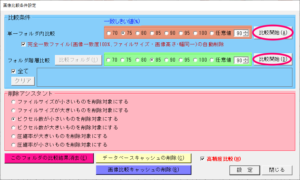
各項目を説明します。
- 比較条件
類似画像の比較方法は、単一フォルダ内比較とフォルダ階層比較の2種類があります。
単一フォルダ内比較
一致しきい値(%) しきい値についてはAverage Hash法をご覧ください。
70~100%の固定値選択と任意値設定も可能です。
何度か比較して、一致候補が無くなる値を設定します。
作者保有の画像ですと75%を、しきい値として設定しています。
完全一致(画像一致度100%、ファイルサイズ・画像高さ・幅同一)の自動削除
完全一致するファイルを自動削除する場合は、選択してください。
削除されたファイルは、初期設定に従いDuplexフォルダに移動させられます。
「比較開始」ボタン
単一フォルダ内比較を開始します。
フォルダ階層内比較
「比較フォルダ」ボタン
比較先のフォルダを選択するときに使用します。指定したフォルダ配下のサブフォルダも選択されたことになります。
最大10フォルダまで指定できます。
一致しきい値(%) しきい値についてはAverage Hash法をご覧ください。
70~100%の固定値選択と任意値設定も可能です。
何度か比較して、一致候補が無くなる値を設定します。
作者保有の画像ですと85%を、しきい値として設定しています。
全てチェック
収録された全画像を対象にする時にチェックします。
「クリア」ボタン
選択された比較対象フォルダを消去します。
- 削除アシスタント
削除を推奨する画像ファイルを指し示すアシスタントを設定します。
次画面で黄色で示された方が、削除アシスタントで削除すべきと判定されたファイルになります。
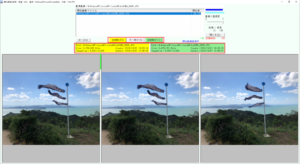
- ※単一フォルダ内比較で、完全一致ファイルの自動削除を無効に設定した場合に、完全一致ファイルが見つかると、両方のファイルは
ピンク色で示されます。
- このフォルダの比較結果消去ボタン
現在選択しているフォルダ内画像の比較結果を消去します。
類似画像を不一致判定してしまった場合等に使います。
- データベースキャッシュの削除
このページの先頭で説明した、データベースキャッシュを手動削除します。
データベースキャッシュ寿命である50時間内に、大量の追加削除が有った場合に使います。
- 画像比較キャッシュの削除
このページの先頭で説明した、画像比較キャッシュを手動削除します。
画像比較で、おかしな動きをした時に削除してみてください。
画像比較キャッシュが再充填されるまで、画像比較の動作は遅くなります。
- 高精度比較チェック
– チェックすると、IMCが有する全ての画像比較エンジンを使用して類似画像を検出します。比較精度は格段に向上します。
– チェックを外すと、Average Hash法のみを用いて類似画像を比較します。
比較精度は低いですが、大きくトリミングされた画像の発見チャンスが増えるかも…
- 設定ボタン
設定を変更した場合に、押して設定データを保存します。
なお、比較開始ボタン押下でも設定データは保存されます。
- 閉じるボタン
このウインドウを閉じます。
さあ、類似画像検索に進みましょう!!